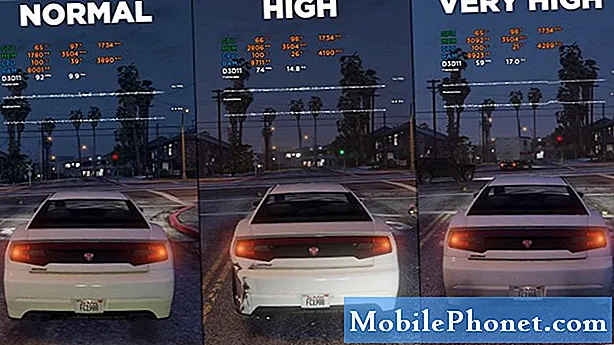Inhoud
De fraaie Galaxy S7 en Galaxy S7 Edge van Samsung zijn wereldwijd verkrijgbaar en nieuwe gebruikers hebben veel vragen. Wanneer je de Galaxy S7 voor het eerst ontvangt, heeft deze meerdere apps die moeten worden bijgewerkt in de Google Play Store. Echter, in de weken en maanden volgend op je eerste dagen ermee, zal er meer opduiken. Gebruikers die geen last willen hebben van meldingen om apps bij te werken, of die willen bepalen welke updates, hier zullen we uitleggen hoe je automatische app-updates op de Galaxy S7 en Galaxy S7 Edge kunt beheren of uitschakelen.
De nieuwe Galaxy S7 en S7 Edge zijn prachtige en krachtige apparaten boordevol functies, opties en geavanceerde bedieningselementen die soms een beetje verwarrend kunnen zijn. Eén ding waar we altijd vragen over krijgen, zijn apps die automatisch worden bijgewerkt, dus hier zullen we uitleggen hoe je dat uitschakelt in je nieuwe Galaxy.

Out of the box en standaard zullen de Galaxy S7 en S7 Edge apps automatisch updaten, wat de gemakkelijkste manier is om het te gebruiken. Tegelijkertijd willen veel mensen dit onder controle houden en weten wat er met apps gebeurt en waarom ze updaten. Dit zou kunnen zijn om gegevens te bewaren en alleen op wifi bij te werken, of om te controleren wat er wordt bijgewerkt en te weten wat er nieuw is of verandert. De Play Store van Google voegt zelfs automatisch een pictogram voor nieuwe apps op het startscherm toe en we kunnen die onaangename functie ook uitschakelen in dit instellingenmenu.
Of eigenaren dit moeten doen, is aan hen en iedereen heeft andere wensen of voorkeuren. Degenen die totale controle willen, zullen de onderstaande stappen willen volgen.
Instructions
Gelukkig is dit geen instelling in de Galaxy S7 en de enorme lijst met instellingen, in plaats daarvan is het een snelle verandering in de Google Play Store waar we onze apps, games en muziek krijgen. Navigeer naar de Google Play Store door op het pictogram op het startscherm te tikken of door het in de app-lade te zoeken.
Eenmaal in de Google Play Store kunnen gebruikers de menuknop linksboven (3 regels) naast de zoekbalk "Google Play" selecteren en naar beneden scrollen naar "Instellingen" en dat selecteren zoals in onze afbeelding hieronder. Alles wat we moeten veranderen voor al het eerder genoemde is juist in dit instellingenmenu van de Google Play Store.

Dit zijn de algemene instellingen voor de gehele Google Play Store. Een van de eerste vermelde opties is 'Auto-update apps' en u wilt hier op tikken. Kies van hieruit wat het beste voor u werkt. Standaard wordt het ingesteld om apps automatisch via wifi bij te werken, wat de meeste gebruikers zouden moeten doen. We willen niet dat apps worden bijgewerkt tijdens het gebruik van gegevens, omdat dat een snel 2-4 GB-gegevensplan kan gebruiken, vooral in het begin, of als gebruikers grote games installeren zoals Clash of Clans, Asphalt 8 of anderen. Selecteer in plaats daarvan "Auto-update apps niet".

Deze optie betekent dat gebruikers constant op de hoogte worden gebracht in de bovenste meldingsbalk dat apps moeten worden geüpdatet, in plaats van alleen zichzelf bij te werken. Dit geeft u echter de controle om te zien wat er wordt bijgewerkt, om changelogs te controleren om te weten wat er nieuw is en om updates te stoppen. Bepaalde apps-gebruikers willen misschien de oude versie behouden en als deze is ingesteld op automatisch, is er geen reden om ermee te stoppen.
Onze aanbeveling zou zijn om de set te laten staan om apps via wifi bij te werken om gegevens te bewaren, dus het wordt automatisch bijgewerkt, maar niet met uw gegevens. U bent hier echter om dit te stoppen, dus selecteer niet automatisch bijwerken. Vervolgens kunt u hier, zoals hierboven vermeld, ook de functie uitschakelen waarmee pictogrammen automatisch op het startscherm worden geplaatst wanneer een app wordt gedownload. Het is een leuke functie om te hebben, maar niet iedereen wil dat zijn scherm vol is als een iPhone.
Wat moet je kiezen?
Casual smartphonegebruikers of mensen die nieuw zijn voor Android willen mogelijk de smartphone alles laten doen. Mijn ouders hebben een hekel aan het dagelijks ontvangen van meldingen voor updates, dus ze hebben het ingesteld op automatisch. Persoonlijk bepaal ik liever welke updates, kijk ik naar changelogs en toestemmingsverzoeken, dus doe ik het allemaal handmatig.
Als u automatische update gebruikt, weet u niet wat er nieuw is of wat er zou kunnen veranderen in uw favoriete apps. Gebruikers zullen eenvoudig veranderingen in populaire apps zoals Facebook, YouTube of zelfs games die je leuk vindt, opmerken.
Uiteindelijk draait het allemaal om persoonlijke voorkeur. Doe wat je nodig hebt, wat het gemakkelijkst voor je is, en geniet van de Galaxy S7 of S7 Edge.
20 beste Galaxy S7 Edge-hoesjes